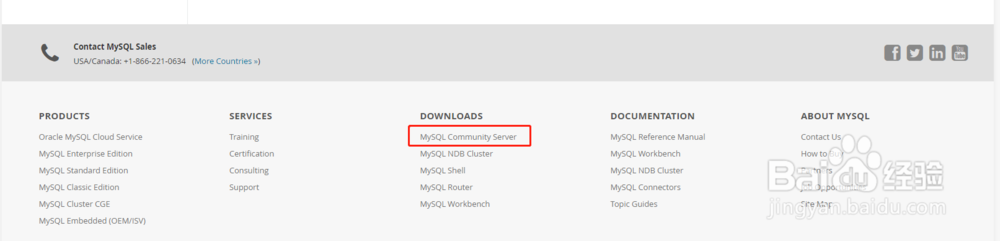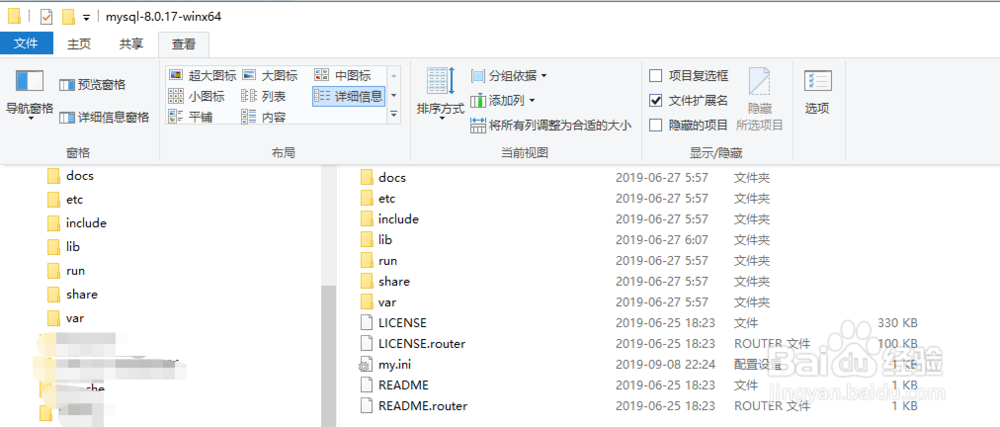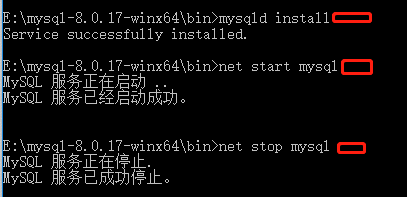Window10 安装MySQL-mysql-8.0.17版本
1、一、首先在官网下载安装包1.进入官网下载页面,找到我们需要下载的MySQL Community Server
2、2.选择需要下载的安装包这里提供两种安装方式,一种是MSI,就是可以直接运行安装的,省去很多设置的步骤;另外一种就是,ZIP安装包,需要解压,然后配置环境变量等后续环境配置这里选择Windows (x86, 64-bit), ZIP Archive ,这个包比较简单。具体选择看自己需要!
3、二、安装MySQL1.首先把zip安装包解压解压后Data文件夹刚解压完成是没有的,my.ini这个文件也是没有的Date这个文件夹是安装mysql时生成的,my.ini这个文件需要手动添加
4、2.添加my.ini文件win10系统默认是不显示文件后缀的(即文件拓展名),需要打开文件查看器,勾选文件拓展名,创建my.text,修改文件拓展名为my.ini稆糨孝汶;编辑my.ini内容如下:[mysqld]port=3306 # 设置3306端口basedir=E:\mysql-8.0.17-winx64 # 设置mysql的安装目录,路径填写实际安装包解压路径datadir=E:\mysql-8.0.17-winx64\Data # 设置mysql数据库的数据的存放目录此处同上max_connections=200# 允许最大连接数max_connect_errors=10# 允许连接失败的次数character-set-server=utf8# 服务端使用的字符集默认为UTF8default-storage-engine=INNODB# 创建新表时将使用的默认存储引擎default_authentication_plugin=mysql_native_password# 默认使用“mysql_native_password”插件认证[mysql]default-character-set=utf8# 设置mysql客户端默认字符集[client]port=3306# 设置mysql客户端连接服务端时默认使用的端口
5、3.win+R -》cmd打开dos命令窗口,cd到对应的bin目录下,执行命令mysqld --initialize --console执行完成后,留意生成的密码:A temporary password is generated for root@localhost: sUu04?dpE-7d冒号后边这个就是生成的密码串安装mysql服务mysqld install XXXX"XXXX"是服务名,可以不写,默认为mysql,当然你可以安装多个例如mysql5,mysql8安装完成之后开启mysql服务net start mysql关闭mysql服务net stop mysql
6、三、登陆mysql,并修改密码1.执行命令:mysql -u root -p会提示输入密码,密码就是2.3步骤中生成的密码串,输入密码后回车,登陆成功
7、2.因为密码串是随机生成的,一般会需要修改密码就在mysql服务中输入命令ALTER USER 'root&#泌驾台佐39;@'localhost' IDENTIFIED WITH mysql_native_password BY '新密码';注意:“新密码”就是你需要修改的密码;命令行结尾“;”不能少,这是mysql语法结构修改成功,下次就可以用修改后的密码登陆了